 |
|
 |
|||||||
[ Windows 2000 Professional ]
[ Netscape 7.1 ] のインストール方法
[ Netscape 7.1 にもとづいて説明しています。 ]
■ 「NSSetup-Ba...」アイコンをダブルクリックします。

■ 「Netscape 7.1セットアップ - ようこそ」画面が表示されましたら、「次へ(N) >」ボタンをクリックします。
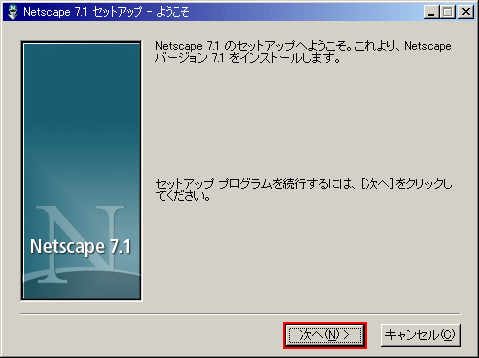
■ 「ソフトウェア使用許諾契約書書」画面が表示されましたら、「同意する(A)」ボタンをクリックします。
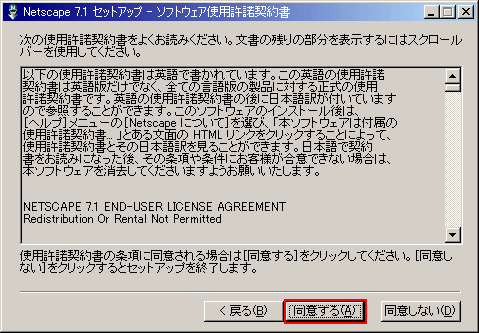
■ 「セットアップの種類」画面が表示されましたら、「推奨(E)」を選択し、「次へ(N) >」ボタンをクリックします。
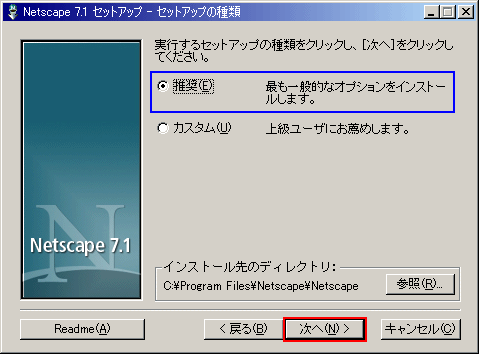
■ 「ディレクトリを作成しますか?」画面が表示されましたら、「はい(Y)」ボタンをクリックします。
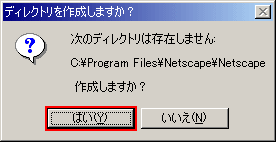
■ 「簡易起動」画面が表示されましたら、「簡易起動を使って起動時間を短縮する(U)」にチェックし、「次へ(N) >」ボタンをクリックします。
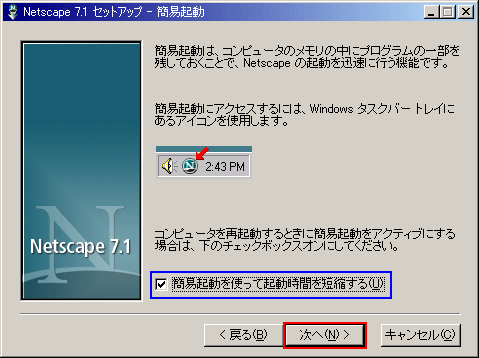
■ 「その他のオプション」画面が表示されましたら、「次へ(N) >」ボタンをクリックします。
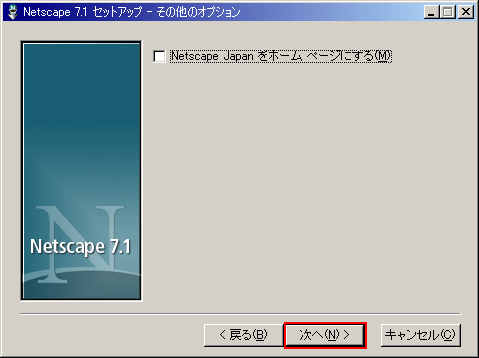
■ 「インストールの開始」画面が表示されましたら、「インストール(I)」ボタンをクリックします。
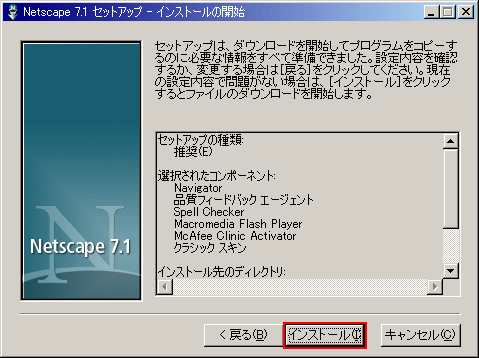
■ 「Netscape の登録」画面が表示されましたら、「今すぐ登録」ボタンをクリックします。
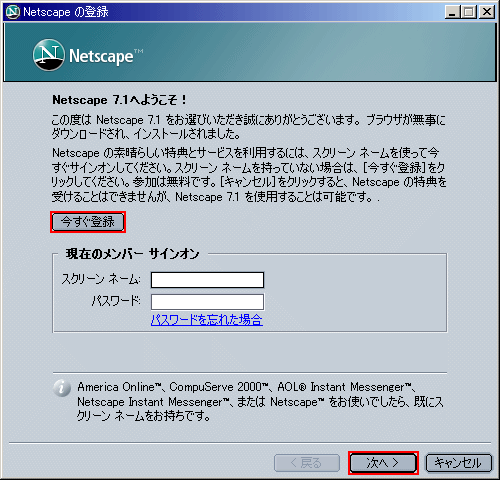
※すでに登録済みの場合は、「現在のメンバー サインオン」より登録情報を入力して、「次へ >」ボタンをクリックします。
■ 以下の画面が表示されましたら、「新規メンバー情報」枠内に必要な情報を入力し、「次へ >」ボタンをクリックします。
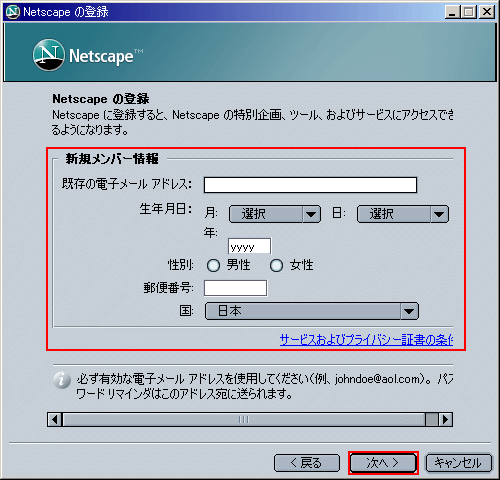
■ 以下の画面が表示されましたら、「これらの条件に同意する」を選択し、「次へ >」ボタンをクリックします。
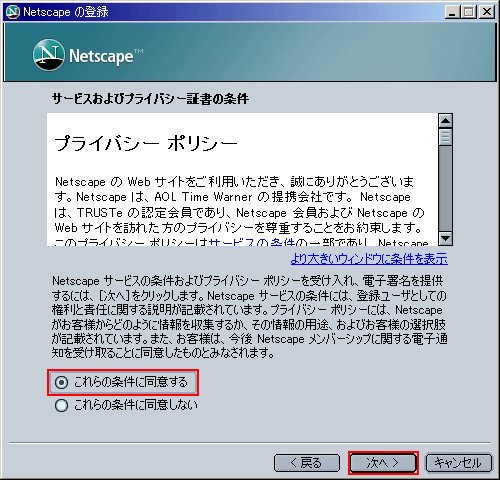
■ 以下の画面が表示されましたら、「完了」ボタンをクリックします。
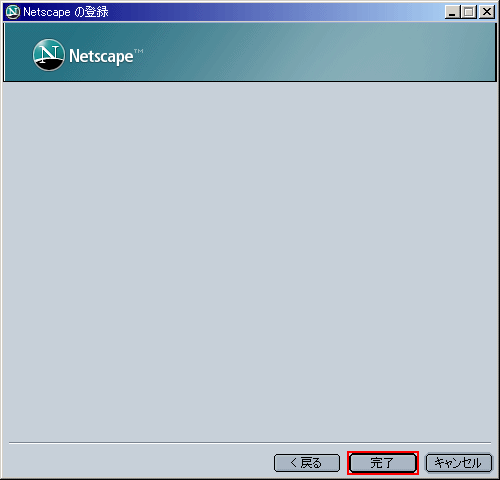
■ 「Netscape」が起動しましたら、インストールの操作は完了です。
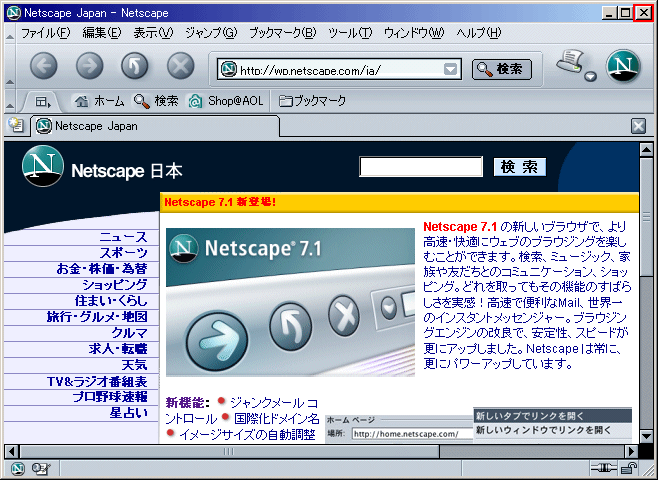
操作が終了しましたら、「閉じる(×) 」ボタンをクリックします。
以上が Netscape のインストール方法 です。
Copyright (C) 1998 - 2014 Sakyou Shop. All rights reserved